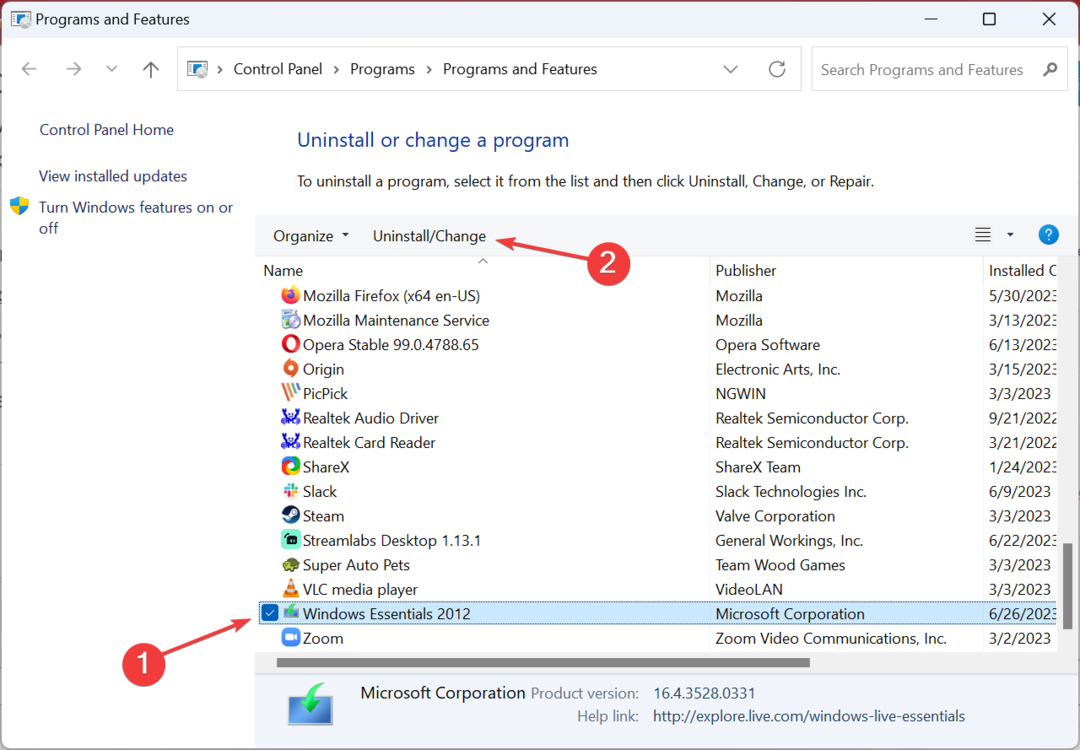- Čini se da je dodavanje više OneDrive računa na jednom računalu sa sustavom Windows 10 danas vaša želja.
- Čak i ako mapa OneDrive zapravo ne može upravljati s više računa, u nastavku ćete vidjeti nekoliko korisnih savjeta.
- Ako ste zainteresirani za pronalaženje sličnih rješenja, detaljnije pogledajte naša Odjeljak Sinkronizacija datoteke.
- Otkrijte sve o Microsoftovoj usluzi za pohranu datoteka s hostingom posjetom našem OneDrive Hub.

Ovaj softver će održavati i pokretati upravljačke programe, čime će se zaštititi od uobičajenih računalnih pogrešaka i kvara hardvera. Provjerite sve svoje upravljačke programe u 3 jednostavna koraka:
- Preuzmite DriverFix (ovjerena datoteka za preuzimanje).
- Klik Započni skeniranje pronaći sve problematične upravljačke programe.
- Klik Ažuriranje upravljačkih programa kako biste dobili nove verzije i izbjegli kvarove u sustavu.
- DriverFix je preuzeo 0 čitatelji ovog mjeseca.
Microsoftova OneDrive jedna je od najpopularnijih usluga pohrane u oblaku vani, s milijunima korisnika širom svijeta.
Međutim, OneDrive ima svojih loših strana, zbog čega se mnogi ljudi žale na Microsoftova pravila za njegovu uslugu.
Jedna od najtraženijih značajki OneDrivea je mogućnost upotrebe više računa u istoj mapi.
Mnogi korisnici imaju dva ili više OneDrive računa i posjedovanje svega na jednom mjestu sigurno bi im uštedjelo puno vremena.
To se također odnosi na korisnike koji žele imati više prostora na OneDriveu od Microsoft je nedavno smanjio na 5 GB po računu.
Unatoč velikoj količini zahtjeva, mapa OneDrive još uvijek nije sposobna upravljati s više računa i prema Microsoftu, vjerojatno nikad neće biti.
Ali nemojte paničariti, zapravo postoji način da koristite više OneDrive računa u jednoj mapi, tako da sadržaj možete imati odasvuda na jednom mjestu. Evo što trebate učiniti.
Kako mogu postaviti više OneDrive računa?
1. Koristite više OneDrive računa u jednoj mapi
- Prvo se prijavite na sekundarni OneDrive račun na web mjestu.
- Stvorite novu mapu, nazvat ćemo je Podijeljeno.
- Premjestite sav sadržaj s OneDrive računa u novu mapu koju ste upravo stvorili.
- Odaberite tu mapu i idite na Udio opcija.
- Odaberi E-maili mapu pošaljite na svoj primarni Microsoftov račun.

- Mapu ste podijelili sa sobom, pa se morate prijaviti na svoj primarni Microsoftov račun i prihvatiti dijeljenu mapu od klijenta e-pošte.
- Nakon što prihvatite zajedničku mapu, ona će se pojaviti u mapi OneDrive na računalu, kao i u mapi web verziju i moći ćete pristupiti svim sadržajima sa svog sekundarnog OneDrive računa s jednog mjesto.

Da biste mogli koristiti više OneDrive računa na jednom računalu, ne trebaju vam hakovi ili trikovi. Sve što trebate jest iskoristiti mogućnosti OneDrivea.
Ponekad vam neki problemi s vezom mogu pokvariti iskustvo. Nadalje, nećete moći ni postaviti više računa.
Ako doživite ovo, opširno smo pisali o problemima s vezom OneDrive i kako to učiniti lako ih riješiti.
Postavite više računa pomoću gornjih koraka. U slučaju da želite sinkronizirati više od dva računa, samo ponovite korake odozgo za svaki račun pojedinačno.
Ako imate poteškoća poput dvije kopije iste datoteke, možete slijediti korake u ovome brzi vodič da ih riješi.
U određenom slučaju kada vašu mapu OneDrive nije moguće pronaći, možda biste trebali pogledati ovaj vodič to će vam pomoći da ga vratite natrag.
Imate problema sa sinkronizacijom s OneDriveom u sustavu Windows 10? Riješite ih jednom zauvijek s ovim cjelovitim vodičem!
2. Koristite drugu pohranu u oblaku

- Prijavite se sa svojim prvim korisnikom Windows računa kao Administrator.
- Preuzmite i instalirajte Sinkronizacija.
- Provjerite vidite li aplikaciju Sync na Početak izbornik.
- Promijenite Windows račune sada: prijavite se svojim drugim Windows računom.
- Instalirajte Sync na drugom korisničkom računu sustava Windows.
- Još jednom provjerite vidite li aplikaciju Sync u aplikaciji drugog korisnika Početak izbornik.
Programeri su potvrdili da je moguće koristiti dva različita računa Sync na istom računalu sve dok je svaki račun kod drugog korisnika računala.
Promjenom korisničkih računa na računalu omogućit ćete pristup svakom Sync računu. Stoga ćete morati koristiti jedinstvene korisničke prijave na istom računalu.
Ova metoda omogućit će vam lako prebacivanje između dva računa. Čak i više, Sync je siguran i 100% siguran, štiteći vašu privatnost end-to-end enkripcijom.
⇒ Besplatno se prijavite na Sync
Tražite više usluga za pohranu u oblaku? Pripremili smo popis najboljih dostupno upravo sada.
Pogledajte i recite nam svoje mišljenje o tome koja je najbolja usluga u oblaku i zašto. Ako imate još pitanja, ne ustručavajte se ostaviti ih u nastavku.
Često postavljana pitanja
Možete lako uživati u sadržaju s dva osobna OneDrive računa na istom računalu. Međutim, problemi s pristupom pojavljuju se s vremena na vrijeme. Koristi ovo brzi vodič da ih lako popravite.
Ne ustručavajte se koristiti ovo detaljan vodič da biste sebi dijelili sadržaj s drugog OneDrive računa i pristupili svemu iz jedne mape.
Ako OneDrive želite podijeliti s obitelji, jedan savjet koji bismo vam željeli reći uključuje jednostavno pozivanje voljenih putem e-pošte.